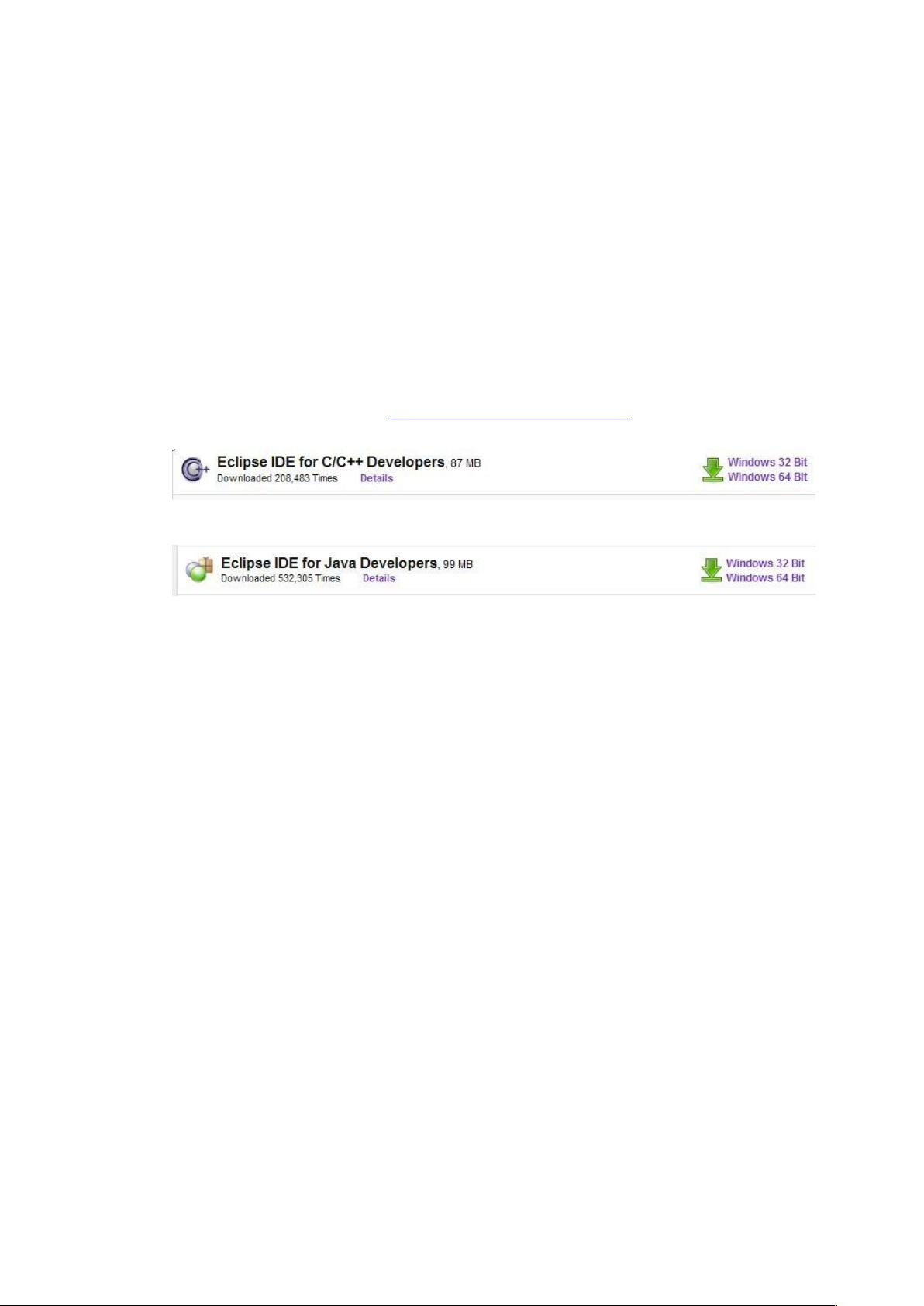Eclipse中配置C/C++开发环境教程
需积分: 31 150 浏览量
更新于2024-09-12
收藏 310KB DOC 举报
"Eclipse下配置C&C++开发环境"
在Eclipse中配置C和C++的开发环境涉及几个关键步骤,首先是安装Eclipse集成开发环境。你可以从官方网站http://www.eclipse.org/downloads/获取适用于C/C++开发的版本或者通用的Java版本。如果你选择了Java版本,你需要通过Eclipse的插件管理器来安装C/C++ Development Tools (CDT)。
CDT是Eclipse平台上的一个重要组件,提供了C/C++编辑器、调试器、构建工具等一系列功能,以支持完整的C/C++开发流程。安装CDT可以通过以下步骤完成:
1. 打开Eclipse,进入Help -> Software Updates -> Find and Install。
2. 在弹出的窗口中选择搜索插件的站点。
3. 选择Europaa Discovery Site,然后勾选C/C++ Development Tools进行安装。
4. 安装成功后,你可以在创建新项目时看到C/C++相关的工程模板,这意味着CDT已经正确安装。
配置C/C++编译器是另一个关键环节。这里推荐使用MinGW,一个开源的Windows端GCC编译器。可以从SourceForge的MinGW项目页面下载安装。安装过程中,你需要选择必要的组件,如gcc编译器、gdb调试器等。安装路径建议设置为C:\MinGW,并确保在系统的环境变量Path中添加C:\MinGW\bin,以便于系统能够找到编译器。
为了检查MinGW的安装是否成功,可以编写一个简单的C++程序(例如main.cpp),包含`#include <iostream>`并使用`std::cout`打印一条消息。保存文件后,在命令行(cmd)中导航到文件所在目录,使用命令`g++ main.cpp -O3 -o hello`来编译程序。这里的`-O3`选项表示使用最高级别的优化,`-o`指定输出的可执行文件名为hello。如果编译成功且无错误,那么说明环境配置已完成。
Eclipse中的C/C++开发环境配置主要包括安装Eclipse,选择或安装CDT插件,以及配置MinGW编译器和环境变量。这些步骤完成后,你就可以在Eclipse中进行C/C++编程,利用其强大的代码编辑、调试和构建功能了。
点击了解资源详情
点击了解资源详情
点击了解资源详情
138 浏览量
134 浏览量
点击了解资源详情
2011-11-18 上传
点击了解资源详情
slm365
- 粉丝: 0
- 资源: 5
最新资源
- flatlib:适用于传统占星术的Python库
- J2TEAM Security-crx插件
- EuroSAT 欧罗萨特-数据集
- twitter_data_streaming_and_visualization
- torch_sparse-0.6.11-cp38-cp38-linux_x86_64whl.zip
- mazegame.rar_Visual_C++_
- 狐族内容管理系统(iHuzuCMS) 1.0 beta12
- 粉色浪漫婚礼整站网站模板
- 有史以来最快的Amiga模块播放器-JavaScript开发
- 脑细胞组成
- WADB:通过网络进行adb(Android Debug Bridge)的简单开关
- torch_sparse-0.6.12-cp38-cp38-macosx_10_14_x86_64whl.zip
- jquery-page-load-polisher:jQuery Page Load Polisher显示一个加载器,直到页面加载为止
- 简洁绿色蔬菜整站模板下载
- Kranok-NV-数据集
- matlab2334324.rar_Windows编程_Visual_Basic_